Αναζητάτε έναν τρόπο να αφαιρέσετε αυτήν την ενοχλητική εικόνα από τη γραμμή αναζήτησής σας; Σας καλούμε σε αυτόν τον οδηγό σχετικά με την κατάργηση της εικόνας Bing από τη γραμμή αναζήτησης.
Εάν είστε όπως οι περισσότεροι άνθρωποι, πιθανότατα χρησιμοποιείτε τον υπολογιστή σας για διάφορες εργασίες, από τον έλεγχο email έως την περιήγηση στο Διαδίκτυο. Και αν είστε όπως οι περισσότεροι άνθρωποι, πιθανότατα έχετε αυτό το λειτουργικό σύστημα που χρησιμοποιείτε περισσότερο από οποιοδήποτε άλλο.
Για πολλούς ανθρώπους, τα Microsoft Windows είναι αυτό το λειτουργικό σύστημα. Είναι ευέλικτο, προσαρμόσιμο και εύκολο στη χρήση. Αλλά υπάρχει ένα πράγμα σχετικά με τα Windows 10 και τα Windows 11 που πολλοί χρήστες βρίσκουν ενοχλητικό: τη γραμμή αναζήτησης Bing Image.
Αυτή η σχετικά νέα δυνατότητα είναι μεγάλη επιτυχία για τους χρήστες Windows 10 και Windows 11. Αν και φαίνεται καλό, πολλοί χρήστες το βρίσκουν αποσπώντας την προσοχή και περιττό. Εάν είστε ένας από αυτούς τους χρήστες, είστε τυχεροί. Σε αυτό το άρθρο, θα σας δείξουμε πώς να αφαιρέσετε την εικόνα Bing από τη γραμμή αναζήτησης του υπολογιστή σας με Windows.
Αρχικά, ας ρίξουμε μια ματιά στον τρόπο εύρεσης της ρύθμισης για την κατάργηση της εικόνας Bing από τη γραμμή αναζήτησής σας. Στη συνέχεια, θα ακολουθήσουμε τα βήματα κατάργησής του.
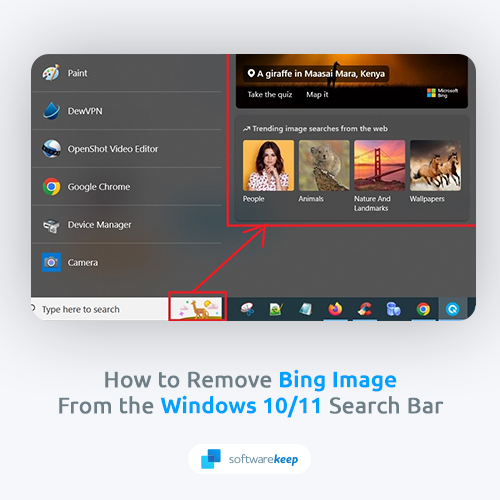
Πίνακας περιεχομένων
- Πώς να αφαιρέσετε αυτό το εικονίδιο από το πλαίσιο αναζήτησης των Windows 10
- Τι είναι το Bing Image στη γραμμή αναζήτησης των Windows 10/11;
- Πώς να αφαιρέσετε την εικόνα Bing από τη γραμμή αναζήτησής σας
- Μέθοδος 1. Απενεργοποιήστε τα κυριότερα σημεία αναζήτησης
- Μέθοδος 2. Χρησιμοποιήστε τον Επεξεργαστή Μητρώου
- Συμπέρασμα
Πώς να αφαιρέσετε αυτό το εικονίδιο από το πλαίσιο αναζήτησης των Windows 10
Για να καταργήσετε αυτά τα εικονίδια στα Windows 10, κάντε δεξί κλικ οπουδήποτε στην εργασία σας για να εμφανιστεί το μενού, επιλέξτε "Αναζήτηση" και, στη συνέχεια, καταργήστε την επιλογή "Εμφάνιση επισημάνσεων αναζήτησης".”
άλλοι τρόποι είναι:
- Απενεργοποίηση επισήμανσης αναζήτησης
- Χρησιμοποιήστε τον Επεξεργαστή Μητρώου
Διαβάστε μαζί για να μάθετε περισσότερα!
Τι είναι το Bing Image στη γραμμή αναζήτησης των Windows 10/11;
Η εικόνα Bing στα Windows 10 και στη γραμμή αναζήτησης των Windows 11 αποτελεί μέρος μιας ευρύτερης προσπάθειας για τη δημιουργία διαδραστικού περιεχομένου στην επιφάνεια εργασίας των Windows. Η εικόνα αλλάζει καθημερινά, και μερικές φορές πολλές φορές την ημέρα, σε μια προσπάθεια να κρατήσει τους χρήστες αφοσιωμένους στη γραμμή αναζήτησης.
Οι εικόνες προορίζονται να είναι οπτικά ελκυστικές και ενημερωτικές, παρέχοντας στους χρήστες μια γεύση για το τι θα μπορούσαν να βρουν αν αναζητούσαν τον συγκεκριμένο όρο. Ενώ η τρέχουσα περικοπή εικόνων είναι σε μεγάλο βαθμό στατική, η Microsoft σχεδιάζει να προσθέσει περισσότερα διαδραστικά στοιχεία στο μέλλον.
Οι ειδικοί εικάζουν ότι αυτό θα μπορούσε να περιλαμβάνει εικόνες που αλλάζουν με βάση την τοποθεσία του χρήστη, την ώρα της ημέρας ή ακόμα και εικόνες που προέρχονται από περιεχόμενο που δημιουργείται από τους χρήστες.
Ανεξάρτητα από τη μορφή του τελικού προϊόντος, είναι σαφές ότι η Microsoft έχει δεσμευτεί να κάνει το λειτουργικό σύστημα Windows μια πιο ελκυστική και χρήσιμη εμπειρία για όλους τους χρήστες.
Πώς να αφαιρέσετε την εικόνα Bing από τη γραμμή αναζήτησής σας
Αν και η εικόνα του Bing είναι μια σχετικά νέα δυνατότητα, πολλοί χρήστες των Windows την έχουν ήδη βαρεθεί. Εάν είστε ένας από αυτούς τους χρήστες, μπορείτε να αφαιρέσετε την εικόνα Bing από τη γραμμή αναζήτησής σας με λίγα μόνο κλικ. Δείτε πώς:
Μέθοδος 1. Απενεργοποιήστε τα κυριότερα σημεία αναζήτησης
Ο ευκολότερος τρόπος για να απενεργοποιήσετε αυτήν τη δυνατότητα είναι εισάγοντας τις ρυθμίσεις της γραμμής εργασιών σας. Αυτό δεν απαιτεί πολύ χρόνο και μπορεί να είναι μια γρήγορη λύση για πολλούς χρήστες. Απλώς ακολουθήστε αυτά τα βήματα:
- Κάντε δεξί κλικ οπουδήποτε στη γραμμή εργασιών των Windows όπου υπάρχει κενός χώρος. Αυτό θα ανοίξει ένα μενού περιβάλλοντος με τις ρυθμίσεις της γραμμής εργασιών σας.
- Τοποθετήστε το δείκτη του ποντικιού πάνω από την Αναζήτηση. Θα πρέπει να ανοίξει ένα πλευρικό μενού.
-
Κάντε κλικ στο Εμφάνιση σημείων αναζήτησης εάν είναι ενεργοποιημένο αυτήν τη στιγμή. Θα ξέρετε εάν η δυνατότητα είναι ενεργοποιημένη εάν υπάρχει ένα σημάδι επιλογής στα αριστερά της.
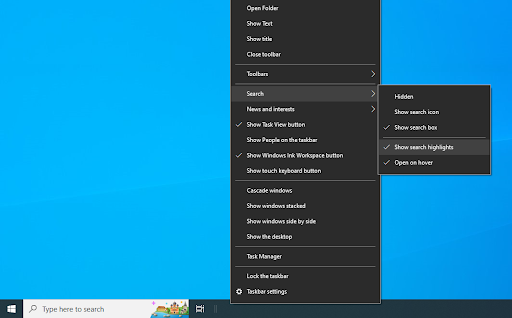
- Θα πρέπει να παρατηρήσετε ότι οι επισημάνσεις αναζήτησης και η εικόνα Bing εξαφανίζονται από τη γραμμή εργασιών σας.
Δυστυχώς, ορισμένοι χρήστες δυσκολεύονται να απενεργοποιήσουν αυτήν τη δυνατότητα ακόμη και αφού ακολουθήσουν τα παραπάνω εύκολα βήματα. Σε αυτήν την περίπτωση, είναι πιθανό να χρειαστεί να εμβαθύνετε στο σύστημά σας και να καταργήσετε εντελώς την ενσωμάτωση του Bing.
Μέθοδος 2. Χρησιμοποιήστε τον Επεξεργαστή Μητρώου
Το Μητρώο είναι ένα κεντρικό μέρος για κάθε είδους δυνατότητες στο σύστημά σας. Είναι σχεδόν σαν μια όψη κάτω από την κουκούλα του μηχανήματός σας, που σας επιτρέπει να προσαρμόσετε τις κρυφές ρυθμίσεις και πολλά άλλα. Χρησιμοποιήστε το για να απενεργοποιήσετε εντελώς την εικόνα Bing από τη γραμμή αναζήτησής σας!
Εάν γνωρίζετε πώς να δουλεύετε το Μητρώο, αυτή η μέθοδος θα σας καθοδηγήσει στα βήματα. Ωστόσο, εάν δεν έχετε αγγίξει ποτέ αυτήν την εφαρμογή στο παρελθόν, ίσως είναι καλύτερα να δημιουργήσετε πρώτα ένα αντίγραφο ασφαλείας του μητρώου. Ακόμη και ένα μικρό λάθος μπορεί να προκαλέσει σοβαρή ζημιά όταν πρόκειται για την επεξεργασία αρχείων εδώ!
- Πατήστε τα πλήκτρα Windows + R στο πληκτρολόγιό σας. Αυτό θα εμφανίσει το βοηθητικό πρόγραμμα Run.
-
Πληκτρολογήστε "regedit" χωρίς εισαγωγικά και πατήστε το πλήκτρο Enter στο πληκτρολόγιό σας. Αυτό θα ξεκινήσει την εφαρμογή Επεξεργαστή Μητρώου.
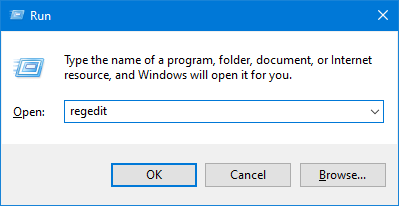
-
Χρησιμοποιήστε το παράθυρο πλοήγησης στην αριστερή πλευρά του παραθύρου για να φτάσετε στο ακόλουθο κλειδί μητρώου ή χρησιμοποιήστε τη γραμμή διευθύνσεων και αντιγράψτε και επικολλήστε την τοποθεσία:
HKEY_CURRENT_USER\SOFTWARE\Policies\Microsoft\Windows\Explorer
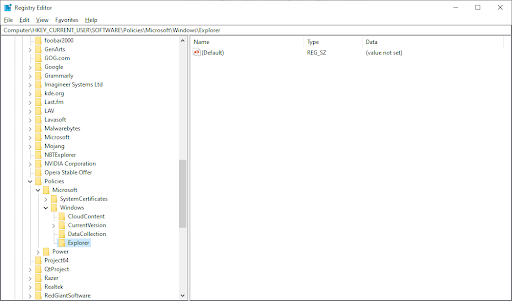
- Κάντε δεξί κλικ οπουδήποτε στο δεξιό τμήμα του παραθύρου και επιλέξτε Νέο > Τιμή DWORD (32-bit) από το μενού περιβάλλοντος.
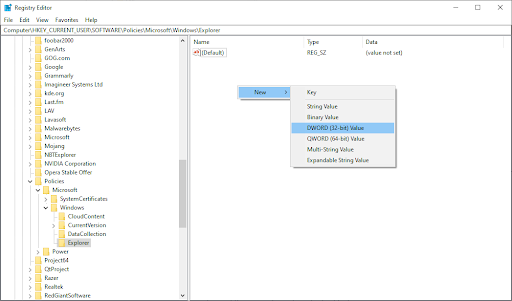
-
Ονομάστε την τιμή "DisableSearchBoxSuggestions" και πατήστε Enter στο πληκτρολόγιό σας. Αυτό θα δημιουργήσει μια νέα τιμή που μπορείτε να τροποποιήσετε για να κάνετε βαθιές αλλαγές στο σύστημά σας.
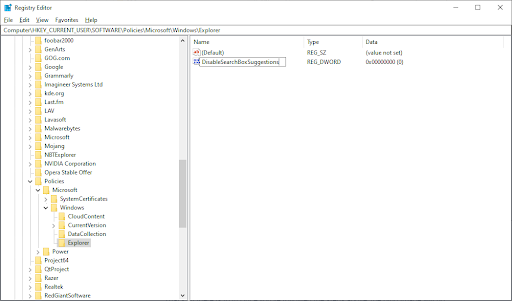
-
Στη συνέχεια, κάντε διπλό κλικ στον νεοδημιουργημένο τόμο DisableSearchBoxSuggestions για να ανοίξετε τις ιδιότητές του. Βεβαιωθείτε ότι έχετε ορίσει τη Βάση σε Δεξαδική και, στη συνέχεια, αλλάξτε τα Δεδομένα τιμής πεδίο σε 1.
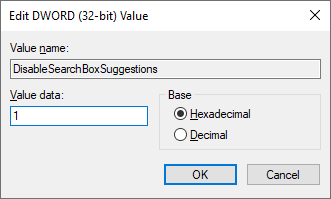
- Κάντε κλικ στο OK και επανεκκινήστε το σύστημά σας. Αφού ολοκληρωθεί η επανεκκίνηση του συστήματος, ελέγξτε εάν καταργήσατε με επιτυχία την εικόνα Bing από τη γραμμή αναζήτησης των Windows.
Συμπέρασμα
Αυτό είναι όλο! Αφού ακολουθήσετε τα παραπάνω βήματα, η εικόνα Bing δεν θα εμφανίζεται πλέον στη γραμμή αναζήτησής σας. Εάν επιστρέψει στο μέλλον, μετά από μια ενημέρωση των Windows, απλώς επαναλάβετε τα ίδια βήματα παραπάνω για να την απενεργοποιήσετε ξανά.
Θέλουμε να σας ευχαριστήσουμε που διαβάσατε αυτό το άρθρο και ελπίζουμε ότι ήταν χρήσιμο. Εάν υπάρχει κάτι άλλο σχετικά με το θέμα, μη διστάσετε να επικοινωνήσετε με ερωτήσεις ή σχόλια! Η ομάδα των ειδικών μας είναι πάντα πρόθυμη (και πρόθυμη) να βοηθήσει εάν χρειαστεί, γι' αυτό μην ξεχάσετε να επικοινωνήσετε μαζί μας ανά πάσα στιγμή μέσω των διαθέσιμων μεθόδων επικοινωνίας.
Ένα άλλο πράγμα
Ψάχνετε περισσότερες συμβουλές; Ρίξτε μια ματιά στους άλλους οδηγούς μας στο Ιστολόγιο Softwarekeep και στο Κέντρο βοήθειας! Θα βρείτε πληθώρα πληροφοριών σχετικά με τον τρόπο αντιμετώπισης διαφόρων προβλημάτων και εύρεσης λύσεων στα τεχνολογικά σας προβλήματα.
Ευχαριστώ για την ανάγνωση :)
Εγγραφείτε στο ενημερωτικό μας δελτίο και αποκτήστε πρόσβαση στις αναρτήσεις ιστολογίου, τις προσφορές και τους εκπτωτικούς κωδικούς νωρίς. Επιπλέον, θα είστε οι πρώτοι που θα μάθετε για τους πιο πρόσφατους οδηγούς, προσφορές και άλλες συναρπαστικές ενημερώσεις!
Προτεινόμενα άρθρα
» Πώς να αφαιρέσετε τον καιρό και τις ειδήσεις από τη γραμμή εργασιών στα Windows 10;
» Πώς να αφαιρέσετε το υδατογράφημα Ενεργοποίηση των Windows 10
» Τι είναι το TrustedInstaller και πρέπει να το καταργήσω Από τα Windows 10;
Μπορείτε να επικοινωνήσετε με ερωτήσεις ή αιτήματα που θέλετε να καλύψουμε.